一、DI-504花生壳配置
(由于没有DI-504设备,用DI-624来代替。基本配置是相同,可供参考)
1.1登录DI-504路由器WEB配置界面
在WEB浏览器中,输入DI-504地址,输入用户名和密码进行登录。
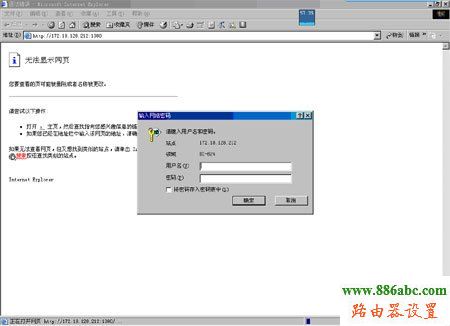
1.2进入DI-504路由器配置界面
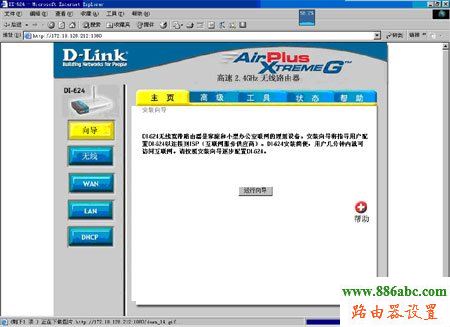
1.3选择DDNS功能应用
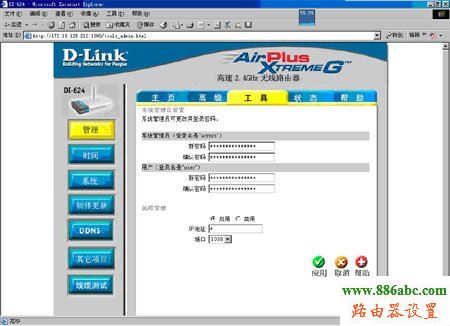
1.4进行DDNS功能应用配置

填写好上述资料后,点选“启用”DDNS,并且单击“应用”按钮
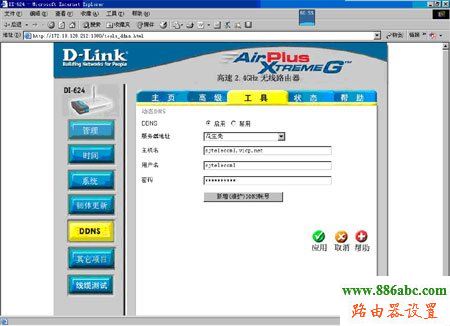
单击“继续”按钮,设备重启

1.5进行验证“花生壳”DDNS服务器是否启用
说明:首先DI-504已经取得和使用ISP提供网络服务(动态IP地址、静态IP地址、ADSL PPPoE)保证与ISP提供网络服务已经连通。
单击“开始”->“运行”输入cmd
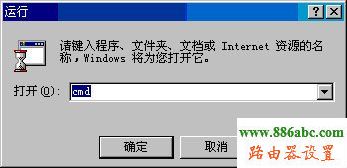
进入DOS系统
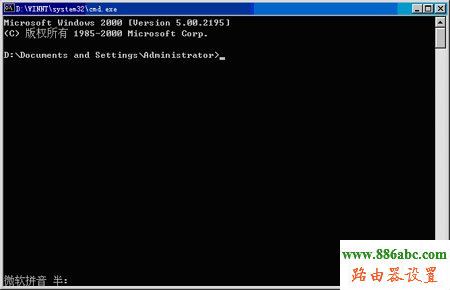
输入:ping 之前在DI-504上绑定的DDNS : sjtelecom1.vicp.net
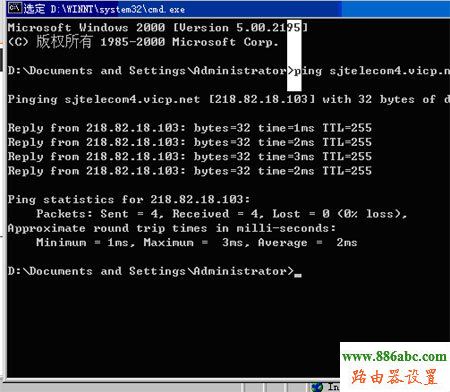
红框所示:确认sjtelecom1.vicp.net已经绑定成功。
二、配置DI-504和IPcam远程访问配置
2.1 确定DI-504目前LAN地址
说明:系统默认地址:192.168.0.X 网络192.168.0.1
用户可以随意配置LAN IP地址,见以下图。 如果确定路由器LAN的网段后,IPcam也必须在该指定的网段内。
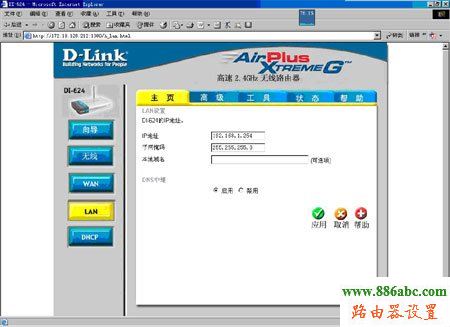
2.2配置无线网络设置
A.打开或启用无线网络
B.确定SSID
C.选择信道
D.建立无线网络密钥
可参考以下图所示
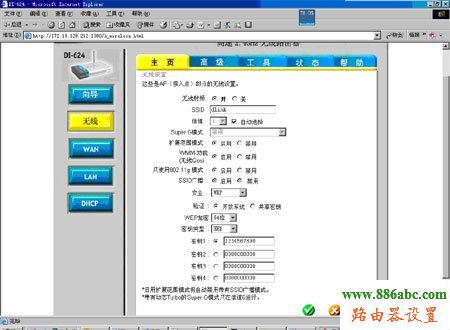
2.3 配置IPcam
IPcam初始默认IP:192.168.0.99 ,可以将电脑的网络设置成该网段。通过web输入192.168.0.99进行配置。
IPCam的地址已经变动,可以通过随机附送光盘中的“安装精灵”进行查找和配置。如果不能找到该IPCam,建议复位IPCam
1.登录IPCam
以下界面是通过192.168.0.99地址登录IPCam界面,初始系统用户admin 密码为空
点击“configuration”进行设备参数设置。

2.配置IPCam网络设置
选择“Network”配置LAN IP 地址。输入IP address(同路由器为同一网段)、Subnet mask(同路由器)、Default roter(路由器IP地址)。WEB端口默认:80,可以自行进行修改。
配置完成后,按“保存”IPCam会自动重启。

无线网络配置
输入WLAN信息与路由器上的信息相同,配置完成保存参数。设备拔电源重启。
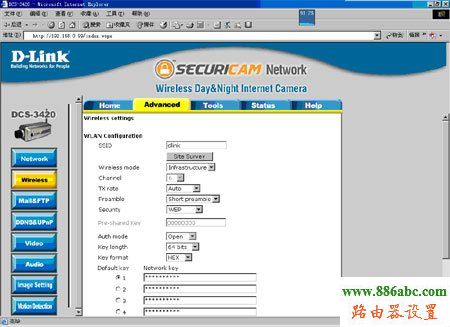
3.验证IPcam是否连通
通过电脑、路由器、IPcam进行连接。通过电脑web页面输入IPcam的IP地址是否连通。
4.设置远程应用服务
登录路由器管理界面,选择“高级”或者“渐进设置”点击“DMZ”或者“虚拟服务器”
DMZ配置
该应用适合与只有一台IPCam要提供远程应用服务时的最快捷配置方式。
如图所示,只需输入IPCam IP地址即可。选择“启用”,单击“应用”。

此时当路由器已经和外界连接是,该IPcam就已经提供远程访问应用功能。用户可以通过internet,利用web页面输入前面已经绑定ddns域名(花生壳),就可以访问到IPCam.
虚拟服务器配置
该配置适用在LAN环境中有二台以上的IPcam,要同时提供远程访问应用时进行配置。
如图所示,当新建虚拟服务应用时,输入以下相关信息
名称:(自行进行编写)
专用IP(IPcam地址)
协议类型(通常选择TCP)
专用端口(IPcam http端口默认80)
公共端口(可以在规定范围或者不和其他端口冲突情况下,自行设定。)
日程:可以根据实际使用进行设定
选择“启用”,单击“应用”按钮。保存配置,可在列表框中查看到新增的虚拟服务

此时当路由器已经和外界连接是,该IPcam就已经提供远程访问应用功能。用户可以通过internet,利用web页面输入前面已经绑定DDNS域名(花生壳)+预先设定好IPcam公共端口(http://sjtelecom1.vicp.net:81),就可以访问到IPcam。

